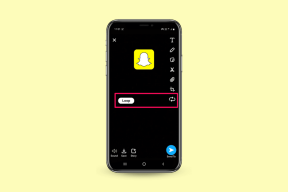Jak změnit vlastníka Chromebooku – TechCult
Různé / / May 29, 2023
Chromebooky jsou vynikající volbou pro ty, kteří převážně pracují na webových činnostech a chtějí cenově dostupné a uživatelsky přívětivé zařízení. Pokud jste uživatelem Chromebooku a chcete změnit vlastníka Chromebooku nebo jej resetovat na nového vlastníka, připravili jsme užitečného průvodce, který vám poskytne podrobné pokyny, jak postupovat stejně.

Obsah
Jak změnit vlastníka Chromebooku
Chromebook od Googlu je cenově výhodný, lehký a uživatelsky přívětivý notebook s operačním systémem Chrome OS. Vyniká v každodenních online úlohách, jako je procházení webu, správa e-mailů a webové aplikace, a poskytuje bezproblémový a bezproblémový provoz. Pokud však zjistíte, že používáte Chromebook s přednastaveným vlastníkem, nemějte obavy. Vlastníka můžete snadno změnit provedením několika jednoduchých kroků popsaných níže.
Rychlá odpověď
Chcete-li změnit vlastníka Chromebooku, postupujte takto:
1. Přejděte na Panel rychlého nastavení vašeho Chromebooku a klikněte Ikona ozubeného kola nastavení.
2. Nyní otevřeno Pokročilé nastavení.
3. Klikněte na Resetovat a restartovat Chromebook.
4. Nakonec se přihlaste pomocí účtu, který chcete používat Majitel Chromebooku.
Jak mohu na svém Chromebooku přepnout vlastníky
Chromebooky spoléhají hlavně na cloudové úložiště a webové aplikace, na rozdíl od notebooků se systémem Windows nebo Linux, které mají velké množství místního úložiště a silné procesory. Protože většina vašich souborů a programů je proto uchovávána online spíše než ve skutečném zařízení. Takže možná budete muset přepínat mezi různými účty, abyste získali přístup k různým programům, a pokud vás zajímá, jak to udělat. Takto můžete změnit vlastníka Chromebooku v několika jednoduchých krocích.
1. Ujistěte se, že jste na domovskou obrazovku Chromebooku.
2. Klikněte na Panel Rychlé nastavení v pravém dolním rohu obrazovky.
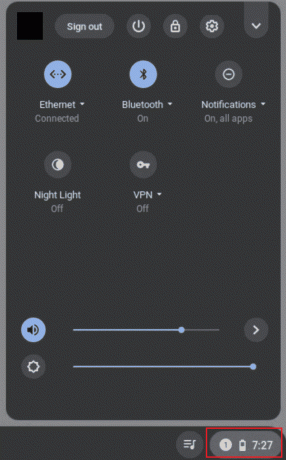
3. Jakmile otevřete menu rychlého nastavení, uvidíte účet, se kterým Chromebook pracuje. Klikněte na možnost Uživatelské jméno.
4. Pod Nastavení účtu, klikněte na Přihlaste jiného uživatele.
5. Nyní z seznam profilů vyberte ten, na který chcete přepnout, a poté zadejte správné heslo, abyste na Chromebook úspěšně přepnuli na tento účet.
Přečtěte si také:Rychle opravte Chromebook Powerwash nefunguje
Mohu změnit vlastníka Chromebooku?
Ano. Změna vlastníka Chromebooku je jednoduchý proces. Chcete-li to zahájit, musí správce odebrat aktuálního vlastníka a přidat nový účet Google jako nového vlastníka. Je důležité si uvědomit, že převod vlastnictví vyžaduje resetování Chromebooku do továrního nastavení. Proto je důležité předem uložit všechna důležitá data.
Jak změnit vlastníka Chromebooku
Zde je průvodce, který ukazuje, jak změnit vlastníka Chromebooku v několika jednoduchých krocích.
1. Zapněte Chromebook a přihlaste se pomocí účtu Google současného vlastníka. Ujistěte se, že jste na domovskou obrazovku Chromebooku.
Poznámka: Při převodu vlastnictví Chromebooku musíte Chromebook resetovat do továrního nastavení. Je tedy důležité uložit všechna důležitá data, protože všechna data na pevném disku budou trvale vymazána.
2. Klikněte na Panel Rychlé nastavení v pravém dolním rohu obrazovky.
3. Klikněte na Možnost nastavení nebo ikona ozubeného kola z nabídky Rychlé nastavení.

4. Na kartě Nastavení přejděte dolů a klikněte na Pokročilé nastavení přítomný na dně.
5. Přejděte dolů v nabídce Upřesnit nastavení a klepněte na Tlačítko reset vedle Powerwash.

6. Klikněte na Možnost restartu ve vyskakovacím okně upozornění. Poté se vaše zařízení automaticky resetuje do továrního nastavení.
7. Chromebook se po obnovení továrního nastavení obnoví a vyzve vás k přihlášení pomocí nového účtu. Teď musíte přihlaste se pomocí účtu, který chcete používat jako vlastník Chromebooku.
Poznámka: Vlastnictví Chromebooku udělené školou nebo úřadem nelze změnit. Můžete však požádat svého IT manažera, aby tak učinil.
Přečtěte si také:Jak resetovat spravovaný Chromebook
Jak změnit vlastníka na Chromebooku bez hesla
Lidé si často kupují notebook nebo mobil z druhé ruky, protože produkty z druhé ruky poskytují lepší hodnotu než nákup nového. Ale někdy mají tyto použité produkty malé problémy, jako je zámek, jehož heslo neznáte. Pokud jste si nedávno zakoupili nový Chromebook se zámkem nebo jste zapomněli heslo, zde je návod, jak změnit vlastníka na Chromebooku bez hesla v několika jednoduchých krocích.
1. Spusťte Chromebook a jakmile budete na přihlašovací obrazovce, stiskněte tlačítko Ctrl+Shift+Alt+R klíče dohromady.

2. Ve vyskakovacím okně s upozorněním klikněte na restart, nebo jednoduše můžete Chromebook restartovat podržením vypínače.
3. Vybrat Powerwash v novém dialogovém okně, které se zobrazí po restartování Chromebooku.
4. Chcete-li konečně provést Powerwash nebo obnovit tovární nastavení Chromebooku, klikněte na Pokračovat.
5. Chromebook se po obnovení továrního nastavení obnoví a vyzve vás k přihlášení pomocí nového účtu. Teď musíte přihlaste se pomocí účtu, který chcete používat jako vlastník Chromebooku.
Takto můžete změnit vlastníka na Chromebooku bez hesla.
Jak odebrat vlastníka z Chromebooku
Pokud chcete z Chromebooku odebrat vlastníka, musíte jej obnovit do továrního nastavení. Zde je stručný průvodce, který vám ukáže, jak obnovit tovární nastavení Chromebooku v několika jednoduchých krocích.
1. Spusťte Chromebook a poté se přihlaste pomocí aktuálního účet Google vlastníka.
2. z panel rychlého nastavení, OTEVŘENO Nastavení.
4. Přejděte dolů do nabídky Nastavení a vyberte možnost Pokročilé nastavení odkaz dole.
5. Přejděte dolů v nabídce Upřesnit možnosti a klikněte na Tlačítko reset.
6. Ve vyskakovacím okně s upozorněním klikněte na Restartujte. Váš notebook se automaticky resetuje do továrního nastavení.
Poté, co vaše zařízení automaticky přejde do továrního nastavení, bude vymazán účet jeho vlastníka.
Přečtěte si také:Jak nahrávat obrazovku Chromebooku
Jak resetovat Chromebook pro nového vlastníka
Aby se vaše data nedostala do nesprávných rukou, musíte Chromebook před prodejem nebo předáním členům rodiny nebo známým resetovat. Pokud jste se rozhodli obnovit Chromebook pro nového vlastníka, postup je stejný jako při odebrání vlastníka z Chromebooku nebo obnovení továrního nastavení.
Jak změnit primární účet na Chromebooku
Pokud chcete změnit primární účet na Chromebooku, můžete jednoduše postupovat podle stejných kroků jako při změně vlastníka na Chromebooku. Další pokyny naleznete ve výše uvedené příručce ke změně vlastníka na Chromebooku.
Jak odebrat primární účet z Chromebooku
Zde jsou kroky k odstranění primárního účtu z Chromebooku v několika jednoduchých krocích.
1. NavštivteWeb správce účtu Google na jakémkoli jiném zařízení, jako je notebook nebo mobil se systémem Windows připojený ke stejnému účtu.
2. Vybrat Bezpečnostní tab a za ním následuje Spravujte všechna zařízení sekce.
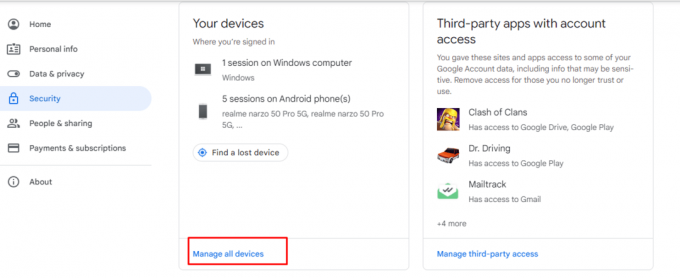
3. Na Chromebooku klikněte na jednu ze tří teček a vyberte Odhlásit se.

4. Spusťte Chromebook a otevřete soubor Panel nabídky Rychlé nastavení v pravé dolní části obrazovky.
5. Jednoduše klikněte na Odhlásit se a pak si vyberte Pokračovat ze zobrazeného vyskakovacího okna.
Takto můžete odebrat primární účet z Chromebooku. Pokud však chcete trvale odstranit svůj primární účet, musíte Chromebook provést pomocí funkce Powerwash nebo obnovit tovární nastavení. Tím ze zařízení trvale odstraníte účet vlastníka nebo primární účet.
Doufáme, že tato příručka vyřešila všechny vaše obavy jak změnit vlastníka Chromebooku. Pokud máte stále nějaké pochybnosti, návrhy nebo problémy, neváhejte zanechat komentář v sekci níže. Více než rádi vám pomůžeme a poskytneme rychlou odpověď.
Henry je ostřílený technický spisovatel s vášní pro zpřístupňování složitých technologických témat každodenním čtenářům. S více než desetiletými zkušenostmi v technologickém průmyslu se Henry stal pro své čtenáře důvěryhodným zdrojem informací.